- Katılım
- 25 May 2018
- Mesajlar
- 1,611
- En iyi yanıt
- 14
- Puanları
- 113
- Konum
- İstanbul
- Web sitesi
- excelarsivi.com
- Ad Soyad
- Murat OSMA
- Office Vers.
- Microsoft 365 TR+EN
Visual Basic Düzenleyicisi
VBA, Visual Basic programlama diliyle yapılandırıldığı şekilde ve nesne işleme biçimiyle nesne yönelimli bir programlama dilidir.
Excel'de VBA'yı nasıl kullanacağınızı öğrenirseniz, tüm Office uygulamalarında VBA'yı kullanabileceksiniz.
Her Office uygulamasının VBA'ya maruz kaldıkları farklı bir nesne kümesi vardır.
Bir uygulamayı programlamak için, o belirli nesne modeline âşinâ olmanız gerekir.
Nesne modeli, uygulamada bulduğunuz tüm nesnelerin bir hiyerarşisidir.
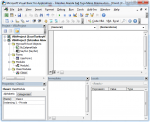
Visual Basic, tüm Microsoft Office uygulamalarının (Excel, Word, PowerPoint, Outlook, Access) arkasındaki ortak dildir.
Bu dil, Microsoft Office uygulamalarının tümü için standart olarak yerleşiktir, dolayısıyla ekstra bir yazılım satın alınması gerekmez.
Kullanıcı ara birimi üzerinden gerçekleştirilemeyen kodda gerçekleştirilebilecek birçok görev vardır.
Yerleşik Anahtar Kelimeler
Yerleşik İşlevler
Yerleşik İfadeler
Yerleşik İşleçler
Makroları anlamak ve makrolarınızı değiştirebilmek için Visual Basic Editor (VBE) 'yi anlamak gerekir.
Visual Basic Editor'un kendi ayrı penceresi vardır ve kendi başına bir uygulama gibi görünür.
VBE ayrıca Visual Basic Entegre Geliştirme Ortamı olarak da bilinir.
Microsoft Office uygulamalarının tümü yerleşik bir Visual Basic Editor'a sahiptir.
Visual Basic Düzenleyicisi'ni Görüntüleme
Visual Basic Düzenleyicisi'ni görüntülemek için çeşitli yollar vardır:
Proje, Özellikler ve Anlık pencereleri içeren IDE'deki pencerelerin çoğu yerleştirilmiştir.
Pencereleri ayrıca uygulama pencerenizin herhangi bir tarafına da yerleştirebilirsiniz.
Pencereleri kapatabilir ve kod penceresi için daha fazla alan yaratmak için bunları hareket ettirebilirsiniz.
Yuvalanmış bir pencere, ana pencerenin bir kenarına tutturulur veya sabitlenir.
Takılabilir bir pencere hareket ettirildiğinde, sabitlenmiş bir konuma geçer.
Diğer taraftan yüzen bir pencere ekranın herhangi bir yerine yerleştirilebilir.
Pencerelerinizin durumunu (Tools [SUP]Araçlar[/SUP]> Options [SUP]Seçenekler[/SUP]) (Docking [SUP]Yerleştirme sekmesi[/SUP]) içinden değiştirebilirsiniz.
VBA, Visual Basic programlama diliyle yapılandırıldığı şekilde ve nesne işleme biçimiyle nesne yönelimli bir programlama dilidir.
Excel'de VBA'yı nasıl kullanacağınızı öğrenirseniz, tüm Office uygulamalarında VBA'yı kullanabileceksiniz.
Her Office uygulamasının VBA'ya maruz kaldıkları farklı bir nesne kümesi vardır.
Bir uygulamayı programlamak için, o belirli nesne modeline âşinâ olmanız gerekir.
Nesne modeli, uygulamada bulduğunuz tüm nesnelerin bir hiyerarşisidir.
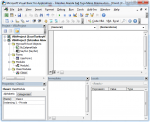
Visual Basic, tüm Microsoft Office uygulamalarının (Excel, Word, PowerPoint, Outlook, Access) arkasındaki ortak dildir.
Bu dil, Microsoft Office uygulamalarının tümü için standart olarak yerleşiktir, dolayısıyla ekstra bir yazılım satın alınması gerekmez.
Kullanıcı ara birimi üzerinden gerçekleştirilemeyen kodda gerçekleştirilebilecek birçok görev vardır.
Yerleşik Anahtar Kelimeler
Yerleşik İşlevler
Yerleşik İfadeler
Yerleşik İşleçler
Makroları anlamak ve makrolarınızı değiştirebilmek için Visual Basic Editor (VBE) 'yi anlamak gerekir.
Visual Basic Editor'un kendi ayrı penceresi vardır ve kendi başına bir uygulama gibi görünür.
VBE ayrıca Visual Basic Entegre Geliştirme Ortamı olarak da bilinir.
Microsoft Office uygulamalarının tümü yerleşik bir Visual Basic Editor'a sahiptir.
Visual Basic Düzenleyicisi'ni Görüntüleme
Visual Basic Düzenleyicisi'ni görüntülemek için çeşitli yollar vardır:
- (Araçlar> Makro> Visual Basic Düzenleyicisi) öğesini seçin .
- Uygulamanız ile VBE arasında hızlıca geçiş yapmak için (Alt + F11) tuşlarına basın .
- Visual Basic Araç Çubuğundaki Visual Basic Düzenleyicisi düğmesine basın.
Proje, Özellikler ve Anlık pencereleri içeren IDE'deki pencerelerin çoğu yerleştirilmiştir.
Pencereleri ayrıca uygulama pencerenizin herhangi bir tarafına da yerleştirebilirsiniz.
Pencereleri kapatabilir ve kod penceresi için daha fazla alan yaratmak için bunları hareket ettirebilirsiniz.
Yuvalanmış bir pencere, ana pencerenin bir kenarına tutturulur veya sabitlenir.
Takılabilir bir pencere hareket ettirildiğinde, sabitlenmiş bir konuma geçer.
Diğer taraftan yüzen bir pencere ekranın herhangi bir yerine yerleştirilebilir.
Pencerelerinizin durumunu (Tools [SUP]Araçlar[/SUP]> Options [SUP]Seçenekler[/SUP]) (Docking [SUP]Yerleştirme sekmesi[/SUP]) içinden değiştirebilirsiniz.
